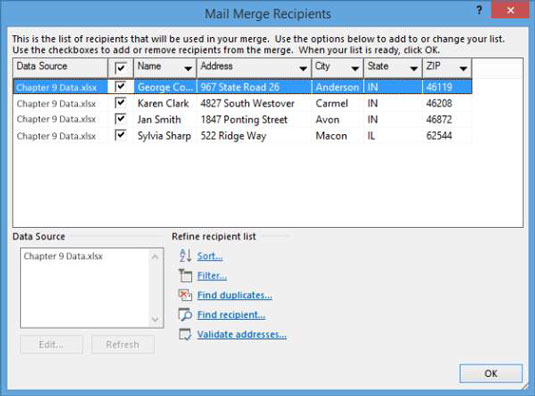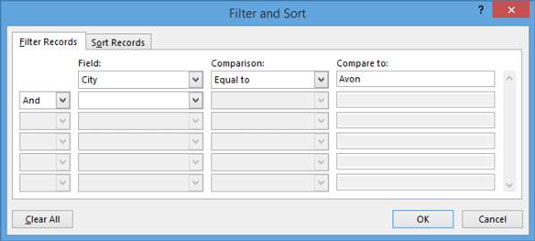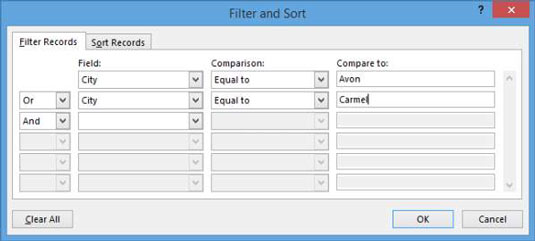A Word 2013 dokumentumokban az adatforrások szűrése kizár bizonyos rekordokat (vagy, ha másképp nézzük, csak bizonyos rekordokat tartalmaz) az Ön által megadott egy vagy több feltétel alapján. Például előfordulhat, hogy csak egy bizonyos városból vagy államból származó címeket szeretne szerepeltetni, vagy csak azokat, amelyek megfelelnek bizonyos városok vagy államok listájának.
Az adatok szűrése kizár bizonyos rekordokat az egyesítési eredmények közül, de nem törli az elutasított adatokat az adatforrás eredeti példányából, így később választhatja, hogy újra felveszi-e őket, vagy ha ugyanazt az adatkészletet használja más projektekhez.
A Word 2013-ban válassza a Levelezések→ Címzettlista szerkesztése menüpontot.
Megnyílik a Körlevél címzettjei párbeszédpanel.
Kattintson a lefelé mutató nyílra a Város mező oszlopfejlécében, válasszon egy várost (ebben a példában az Avon), majd kattintson az OK gombra.

A címke előnézete úgy változik, hogy csak egy címke jelenjen meg.
Válassza a Levelezések→ Címzettlista szerkesztése menüpontot.
Megnyílik a Körlevél címzettjei párbeszédpanel.
Kattintson a lefelé mutató nyílra a Város mező oszlopfejlécében, és válassza az (Összes) lehetőséget.
Újra megjelenik mind a négy rekord teljes listája.
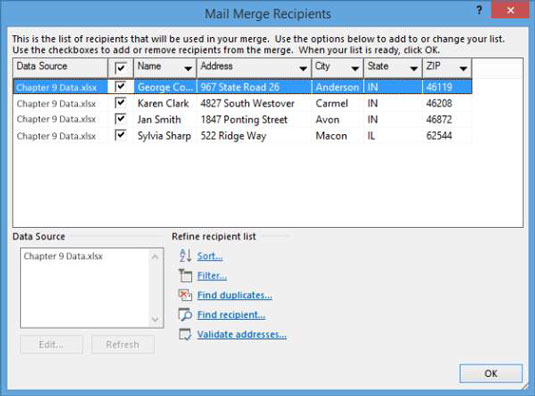
Kattintson a lefelé mutató nyílra a Város mező oszlopfejlécében, és válassza a (Speciális) lehetőséget.
Megnyílik a Szűrés és rendezés párbeszédpanel, és megjelenik a Rekordok szűrése lap.
Válassza a Város lehetőséget a Mező oszlop első legördülő listájából; az Összehasonlítás oszlopban az első szövegmezőbe írja be az egyik városát (ebben a példában az Avon).
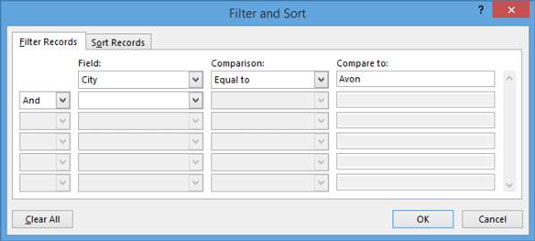
A második sorban válassza a Vagy lehetőséget az És legördülő listából; a második sorban a Mező legördülő listából válassza a Város lehetőséget; és az Összehasonlítás oszlop második sorába írjon be egy másik várost (a példában Carmel).
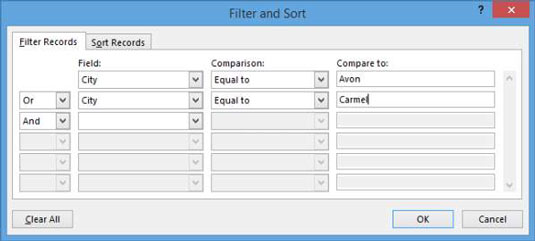
Kattintson az OK gombra az új szűrési feltételek elfogadásához, majd kattintson az OK gombra a Körlevél címzettjei párbeszédpanel bezárásához.
Két címke jelenik meg a találatok között: egy az első városhoz, egy másik pedig a második városhoz.
Mentse el a dokumentumot és zárja be.